

- κατάστημα
- Προϊόν

- iOS Tools
- Εργαλεία Android
- Εργαλεία βοηθητικών προγραμμάτων
- Εργαλεία βίντεο
- Δωρεάν Εργαλεία
- Αιτήσεις
- Λύση
- Υποστήριξη
Το Apeaksoft Android Data Recovery είναι ένα λογισμικό ανάκτησης δεδομένων Android. Μπορείτε να ανακτήσετε τα διαγραμμένα ή χαμένα δεδομένα από τηλέφωνα και tablet Android με τη βοήθειά του. Μπορείτε όχι μόνο να βρείτε πίσω επαφές, μηνύματα, βίντεο, φωτογραφίες και ήχο, αλλά και να ανακτήσετε δεδομένα, έγγραφα και γκαλερί WhatsApp.
Εκτός από τη λειτουργία ανάκτησης δεδομένων, αυτή η εργαλειοθήκη Android μπορεί επίσης να σας βοηθήσει να δημιουργήσετε αντίγραφα ασφαλείας των δεδομένων σας στη συσκευή σας Android στον υπολογιστή, να διορθώσετε το κατεστραμμένο σύστημα Android και να εξαγάγετε δεδομένα από κατεστραμμένες συσκευές Smsung. Παρεμπιπτόντως, με την ενημερωμένη έκδοση, προσθέτουμε τη λειτουργία ατομικής προστασίας πληροφοριών σε αυτό το λογισμικό. Το Apeaksoft Android Data Recovery μπορεί να σας βοηθήσει να ανακτήσετε οποιαδήποτε δεδομένα χρειάζεστε με βάση την ασφάλεια προσωπικών πληροφοριών.

Βήμα 1. Για να εγκαταστήσετε το Apeaksoft Android Data Recovery, πρέπει να το κατεβάσετε στον υπολογιστή σας. Εδώ είναι ο σύνδεσμος λήψης: https://downloads.apeaksoft.com/android-data-recovery.exe
Βήμα 2. Ανοίξτε το ληφθέν αρχείο. Στη συνέχεια, θα σας οδηγήσει στη διαδικασία εγκατάστασης του Apeaksoft Android Data Recovery.
Πρώτον, πρέπει να επιλέξετε τη γλώσσα που χρησιμοποιήσατε για το λογισμικό. Και κάντε κλικ OK.
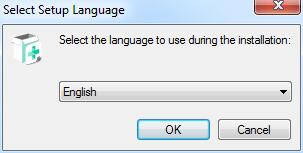
Βήμα 3. Διαβάστε προσεκτικά την Άδεια Χρήσης. Εάν είναι εντάξει, πατήστε Αποδέχομαι τη συμφωνία. Στη συνέχεια κάντε κλικ στο κουμπί Επόμενο.
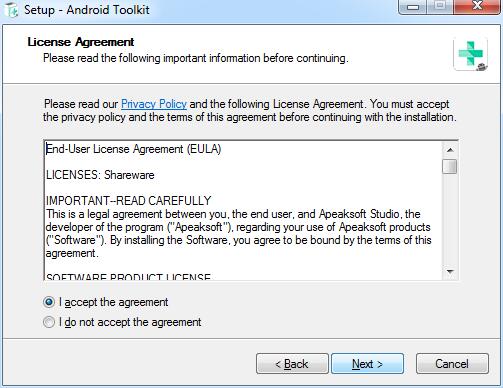
Βήμα 4. Στη συνέχεια, πρέπει να επιλέξετε τη διαδρομή για την αποθήκευση των αρχείων σχετικά με το Apeaksoft Android Data Recovery.
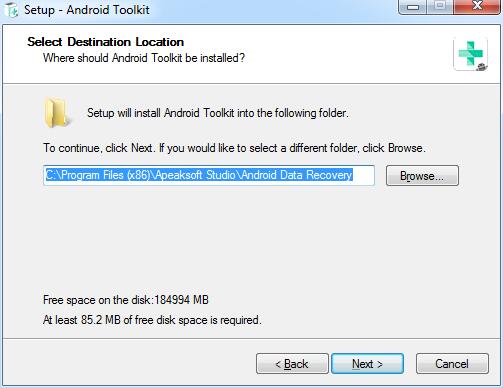
Βήμα 5. Το παρακάτω παράθυρο θα σας ζητήσει τις ρυθμίσεις σχετικά με τους ισχύοντες χρήστες και τις συντομεύσεις.
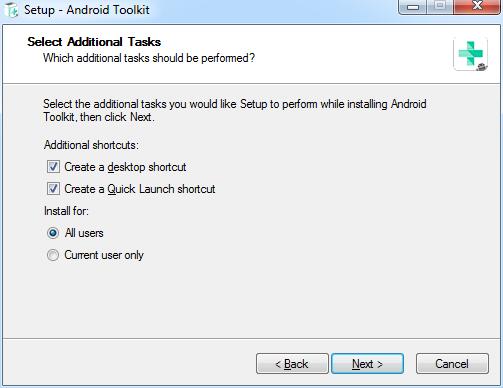
Βήμα 6. Μετά από αυτό, θα εμφανιστούν οι ρυθμίσεις που έχετε κάνει. Βεβαιωθείτε ότι είναι σωστά και κάντε κλικ εγκαταστήστε.
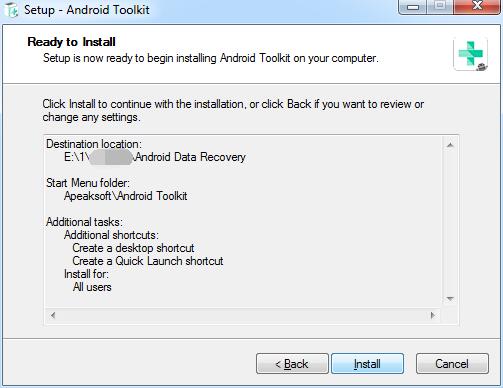
Μετά από λίγα δευτερόλεπτα, μπορείτε να δείτε το παράθυρο τερματισμού. Μπορείτε επίσης να κάνετε κλικ φινίρισμα να το ξεκινήσει.
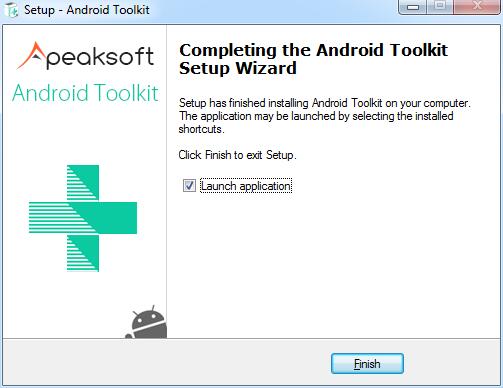
Όταν εκκινήσετε για πρώτη φορά αυτό το λογισμικό, θα εμφανιστεί το παράθυρο εγγραφής για εσάς. Εισαγάγετε τη διεύθυνση e-mail σας και τον κωδικό εγγραφής που λάβατε.

Μπορείτε επίσης να κάνετε κλικ στο εικονίδιο του κλειδιού στην επάνω δεξιά γωνία της διεπαφής για να ανοίξετε το παράθυρο εγγραφής.
Είναι το ίδιο για να κάνετε κλικ στο εικονίδιο μενού για να το βρείτε Εγγραφείτε επιλογή.

Σημείωση: Αφού το αγοράσετε με επιτυχία, ο κωδικός εγγραφής θα σταλεί στη διεύθυνση email σας που συμπληρώσατε στη φόρμα παραγγελίας.
Διεύθυνση ηλεκτρονικού ταχυδρομείου: Η διεύθυνση email που χρησιμοποιήσατε για να αγοράσετε αυτό το λογισμικό.
Κωδικός εγγραφής: Μια συμβολοσειρά χαρακτήρων που επισημαίνονται ως κλειδί ενεργοποίησης, κωδικός άδειας χρήσης ή ΚΩΔΙΚΟΣ(-ΟΙ) στην επιστολή επιβεβαίωσης παραγγελίας που λάβατε μετά την επιτυχή αγορά.
Πρέπει να ορίσετε μια τοποθεσία στον υπολογιστή σας για να αποθηκεύσετε τα ανακτημένα δεδομένα.
Πατήστε Προτιμήσεις στη λίστα Μενού.

Θα δείτε το παράθυρο προτιμήσεων. Σε αυτό το παράθυρο, μπορείτε να ορίσετε τη διαδρομή, τη διαδρομή εξόδου και τη διαδρομή δημιουργίας αντιγράφων ασφαλείας.

Κάντε διπλό κλικ στο εικονίδιο του λογισμικού για να το εκκινήσετε. Μετά την εκκίνηση, επιλέξτε Ανάκτηση δεδομένων Android μέρος. Στη συνέχεια, πρέπει να συνδέσετε τις συσκευές σας Android στον υπολογιστή μέσω USB.

Για ορισμένους χρήστες Android, πρέπει να λάβετε τις Επιλογές προγραμματιστή και να επιλέξετε τη λειτουργία Μεταφοράς αρχείων στο τηλέφωνο.

Εάν η συσκευή σας είναι συνδεδεμένη αλλά δεν αναγνωρίζεται με επιτυχία, κάντε κλικ Η συσκευή είναι συνδεδεμένη, αλλά δεν μπορεί να αναγνωριστεί; Λάβετε περισσότερη βοήθεια. για να λάβετε περισσότερες μεθόδους για τη δημιουργία μιας επιτυχημένης σύνδεσης.

Εάν δεν καταφέρατε να συνδέσετε τη συσκευή στον υπολογιστή σας, κάντε κλικ στο Επανάληψη κουμπί για να το επανασυνδέσετε.

Ή ακολουθήστε τις δεύτερες μεθόδους κάνοντας κλικ Κάντε κλικ για να δείτε το σεμινάριο εναλλαγής για να λάβετε λεπτομερή βήματα για την εναλλαγή της λειτουργίας σύνδεσης USB Μεταφέρετε αρχεία or MTP τρόπος.

Το FoneLab για Android θα σας ζητήσει να ενεργοποιήσετε τον εντοπισμό σφαλμάτων USB στο τηλέφωνό σας εάν δεν ανοίξετε τη λειτουργία εντοπισμού σφαλμάτων. Θα εντοπίσει την έκδοση Android και θα σας διδάξει πώς να ανοίξετε τη λειτουργία εντοπισμού σφαλμάτων USB στο τηλέφωνό σας. Αφού ολοκληρώσετε τις λειτουργίες στο τηλέφωνό σας, κάντε κλικ στο OK κουμπί για να μεταβείτε στο επόμενο βήμα.

Μετά την επιτυχή σύνδεση, το Apeaksoft Android Data Recovery θα εμφανίσει μια λίστα με όλους τους τύπους δεδομένων. Επιλέξτε τον τύπο δεδομένων που θέλετε να ανακτήσετε και κάντε κλικ Επόμενο.

Θα σας ελέγξει πληροφορίες για συσκευές Android και θα σαρώσει τα δεδομένα σας στη συσκευή σας Android.

Στη συνέχεια, θα εμφανιστεί ένα παράθυρο για να εξουσιοδοτήσετε την εφαρμογή FoneGo. (Το FoneGo είναι απλώς μια 100% ασφαλής εφαρμογή, η οποία επιτρέπει στο πρόγραμμα να έχει πρόσβαση στα δεδομένα του τηλεφώνου σας.)
Πριν ξεκινήσετε τη σάρωση δεδομένων, θα εμφανιστεί ένα παράθυρο στις συσκευές σας για να σας ρωτήσει εάν του επιτρέπεται να έχει πρόσβαση στις πληροφορίες σας. Υπάρχουν τέσσερα μέρη σε αυτό, επαφές, αρχείο κλήσεων, μηνύματα και αποθήκευση. Εάν είστε σίγουροι, χρειάζεστε ένα κλικ Επιτρέψτε στη συσκευή σας για κάθε εξάρτημα που πρέπει να σαρώσετε.

Εάν δεν υπάρχει αναδυόμενο παράθυρο εξουσιοδότησης στο τηλέφωνό σας, μπορείτε να κάνετε κλικ στον σύνδεσμο πάνω από τα κουμπιά. Στη συνέχεια, η διεπαφή του τηλεφώνου σας θα μεταβεί στη σελίδα Δικαιώματα εφαρμογής και μπορείτε να εξουσιοδοτήσετε την εφαρμογή FoneGo στο τηλέφωνό σας με το χέρι για αυτά τα μέρη.

Εάν σας δείχνει Η εξουσιοδότηση απέτυχε, Κλίκ Επανάληψη με μπλε χρώμα για να επιτρέψετε ξανά.

Μετά από αυτό δείχνει Επιτυχής εξουσιοδότηση για τα μέρη που θέλετε να σαρώσετε, κάντε κλικ Σάρωση επιτρεπόμενων αρχείων.

Στη συνέχεια θα εμφανιστεί ένα παράθυρο για να βεβαιωθείτε ότι τα δεδομένα θα σαρωθούν. Εάν έχουν δίκιο, κάντε κλικ στο κουμπί Συνεχίστε τη σάρωση εξουσιοδοτημένων αρχείων για να ξεκινήσει η σάρωση των δεδομένων των εξουσιοδοτημένων εξαρτημάτων για εσάς. Εάν όχι, μπορείτε να κάνετε κλικ Επιστρέψτε για άδεια για να επιστρέψετε στο παράθυρο εξουσιοδότησης.

Μετά τη σάρωση, θα εμφανιστούν τα σαρωμένα δεδομένα στη συσκευή σας στην αριστερή γραμμή. Ό,τι έχετε ή δεν έχετε, υπάρχουν όλα τα είδη δεδομένων που μπορούν να ανακτηθούν σε αυτήν τη γραμμή.

Επειδή η πρώτη σάρωση είναι η τυπική σάρωση, δεν θα υπάρχουν όλα τα διαγραμμένα ή χαμένα δεδομένα στη συσκευή σας. Αν λοιπόν δεν μπορείτε να βρείτε τα δεδομένα που θέλετε, μπορείτε να κάνετε κλικ Βαθιά σάρωση στην κάτω δεξιά γωνία για να σαρώσετε τα δεδομένα ξανά.

Επιλέξτε τον τύπο δεδομένων στην αριστερή γραμμή. Εάν θέλετε να ανακτήσετε όλα τα δεδομένα ενός τύπου, μπορείτε να πατήσετε τον τύπο στην αριστερή γραμμή. Εάν θέλετε να ανακτήσετε μόνο ορισμένα αρχεία, απλώς κάντε κλικ στο αρχείο στον δεξιό πίνακα.
Ή μπορείτε επίσης να κάνετε κλικ Εμφανίζονται μόνο τα διαγραμμένα στοιχεία για να ανακτήσετε τα διαγραμμένα αρχεία.

Αφού αποφασίσετε τα δεδομένα που θέλετε να ανακτήσετε, κάντε κλικ στην επιλογή Ανάκτηση κουμπί στη δεξιά κάτω γωνία για να ξεκινήσετε. Στη συνέχεια θα εμφανιστεί ένα παράθυρο ως η επόμενη εικόνα. Θα αποθηκεύσει τα δεδομένα προορισμού στον υπολογιστή σας. Το μόνο πράγμα που πρέπει να κάνετε στο τελευταίο είναι να ορίσετε τη διαδρομή αποθήκευσης για τα δεδομένα σας για να τα αποθηκεύσετε ως αντίγραφα ασφαλείας.

Σε λίγα δευτερόλεπτα, θα γίνει. Και θα εμφανιστεί ο φάκελος προορισμού που έχετε ορίσει.

Το Apeaksoft Android Data Recovery για Mac είναι ένα λογισμικό ανάκτησης δεδομένων Android. Μπορείτε να ανακτήσετε τα διαγραμμένα ή χαμένα δεδομένα από τηλέφωνα και tablet Android με τη βοήθειά του. Μπορείτε όχι μόνο να βρείτε πίσω επαφές, μηνύματα, βίντεο, φωτογραφίες και ήχο, αλλά και να ανακτήσετε δεδομένα, έγγραφα και γκαλερί WhatsApp.
Εκτός από τη λειτουργία ανάκτησης, το Apeaksoft Android Data Recovery για Mac μπορεί επίσης να σας βοηθήσει να δημιουργήσετε αντίγραφα ασφαλείας των χαμένων αρχείων σας, συμπεριλαμβανομένων των φωτογραφιών μουσικών βίντεο, του WhatsApp και των εγγράφων, καθώς και να ανανεώσετε το σύστημα και να διαχειριστείτε το τηλέφωνο και τα δεδομένα σας. Παρεμπιπτόντως, με την ενημερωμένη έκδοση, προσθέτουμε τη λειτουργία ατομικής προστασίας πληροφοριών σε αυτό το λογισμικό. Το Apeaksoft Android Data Recovery για Mac μπορεί να σας βοηθήσει να ανακτήσετε οποιαδήποτε δεδομένα χρειάζεστε με βάση την ασφάλεια προσωπικών πληροφοριών.

Βήμα 1. , Για να εγκαταστήσετε το Apeaksoft Android Data Recovery για Mac, πρέπει να το κατεβάσετε στο Mac σας. Εδώ είναι ο σύνδεσμος λήψης: https://downloads.apeaksoft.com/mac/android-data-recovery-for-mac.dmg
Βήμα 2. Ανοίξτε το ληφθέν αρχείο. Στη συνέχεια θα εγκαταστήσει το Apeaksoft Android Data Recovery για Mac.

Όταν εκκινήσετε για πρώτη φορά αυτό το λογισμικό, θα εμφανιστεί το παράθυρο εγγραφής για εσάς. Εισαγάγετε τη διεύθυνση e-mail σας και τον κωδικό εγγραφής που λάβατε.

Μπορείτε επίσης να κάνετε κλικ στο εικονίδιο του κλειδιού στην επάνω δεξιά γωνία της διεπαφής για να ανοίξετε το παράθυρο εγγραφής.
Είναι το ίδιο να κάνετε κλικ στη λίστα βοήθειας για να βρείτε Εγγραφείτε επιλογή.
Σημείωση: Αφού το αγοράσετε με επιτυχία, ο κωδικός εγγραφής θα σταλεί στη διεύθυνση email σας που συμπληρώσατε στη φόρμα παραγγελίας.
Διεύθυνση ηλεκτρονικού ταχυδρομείου: Η διεύθυνση ηλεκτρονικού ταχυδρομείου που συμπληρώνετε στη φόρμα παραγγελίας.
Κωδικός εγγραφής: Μια συμβολοσειρά χαρακτήρων που επισημαίνονται ως κλειδί ενεργοποίησης, κωδικός άδειας χρήσης ή ΚΩΔΙΚΟΣ(-ΟΙ) στην επιστολή επιβεβαίωσης παραγγελίας που λάβατε μετά την επιτυχή αγορά.
Για την ανάκτηση των δεδομένων σας, χρειαζόμαστε μια καθορισμένη διαδρομή για τα ανακτημένα αρχεία μας. Επομένως, πρέπει να ορίσετε τη διαδρομή αποθήκευσης για τα αρχεία σας.
Πατήστε Προτιμήσεις κάνοντας κλικ Android Tookit στην επάνω αριστερή γωνία της οθόνης.

Θα δείτε το παράθυρο προτιμήσεων. Σε αυτό το παράθυρο, μπορείτε να ορίσετε τη διαδρομή, τη διαδρομή εξόδου και τη διαδρομή δημιουργίας αντιγράφων ασφαλείας.

Κάντε διπλό κλικ στο εικονίδιο του λογισμικού για να το εκκινήσετε. Μετά την εκκίνηση, επιλέξτε Android Ανάκτηση Δεδομένων μέρος. Στη συνέχεια, πρέπει να συνδέσετε τις συσκευές σας Android σε Mac μέσω USB.

Εάν η συσκευή σας είναι συνδεδεμένη αλλά δεν αναγνωρίζεται με επιτυχία, κάντε κλικ Η συσκευή είναι συνδεδεμένη, αλλά δεν μπορεί να αναγνωριστεί; Λάβετε περισσότερη βοήθεια. για να λάβετε περισσότερες μεθόδους για τη δημιουργία μιας επιτυχημένης σύνδεσης.

Εάν δεν καταφέρατε να συνδέσετε τη συσκευή στον υπολογιστή σας, κάντε κλικ στο Επανάληψη κουμπί για να το επανασυνδέσετε.

Το FoneLab για Android θα σας ζητήσει να ενεργοποιήσετε τον εντοπισμό σφαλμάτων USB στο τηλέφωνό σας εάν δεν ανοίξετε τη λειτουργία εντοπισμού σφαλμάτων. Θα εντοπίσει την έκδοση Android και θα σας διδάξει πώς να ανοίξετε τη λειτουργία εντοπισμού σφαλμάτων USB στο τηλέφωνό σας. Αφού ολοκληρώσετε τις λειτουργίες στο τηλέφωνό σας, κάντε κλικ στο OK κουμπί για να μεταβείτε στο επόμενο βήμα.

Μετά την επιτυχή σύνδεση, το Apeaksoft Android Data Recovery θα εμφανίσει μια λίστα με όλους τους τύπους δεδομένων. Επιλέξτε τον τύπο δεδομένων που θέλετε να ανακτήσετε και κάντε κλικ Επόμενο.

Θα σας ελέγξει πληροφορίες για συσκευές Android και θα σαρώσει τα δεδομένα σας στη συσκευή σας Android.

Στη συνέχεια, θα εμφανιστεί ένα παράθυρο για να εξουσιοδοτήσετε την εφαρμογή FoneGo. (Το FoneGo είναι απλώς μια 100% ασφαλής εφαρμογή, η οποία επιτρέπει στο πρόγραμμα να έχει πρόσβαση στα δεδομένα του τηλεφώνου σας.)
Πριν ξεκινήσετε τη σάρωση δεδομένων, θα εμφανιστεί ένα παράθυρο στις συσκευές σας για να σας ρωτήσει εάν του επιτρέπεται να έχει πρόσβαση στις πληροφορίες σας. Υπάρχουν τέσσερα μέρη σε αυτό, επαφές, αρχείο κλήσεων, μηνύματα και αποθήκευση. Εάν είστε σίγουροι, χρειάζεστε ένα κλικ Επιτρέψτε στη συσκευή σας για κάθε εξάρτημα που πρέπει να σαρώσετε.

Εάν δεν υπάρχει αναδυόμενο παράθυρο εξουσιοδότησης στο τηλέφωνό σας, μπορείτε να κάνετε κλικ στον σύνδεσμο πάνω από τα κουμπιά. Στη συνέχεια, η διεπαφή του τηλεφώνου σας θα μεταβεί στη σελίδα Δικαιώματα εφαρμογής και μπορείτε να εξουσιοδοτήσετε την εφαρμογή FoneGo στο τηλέφωνό σας με το χέρι για αυτά τα μέρη.

Εάν σας δείχνει Η εξουσιοδότηση απέτυχε, Κλίκ Επανάληψη με μπλε χρώμα για να επιτρέψετε ξανά.

Μετά από αυτό δείχνει Επιτυχής εξουσιοδότηση για τα μέρη που θέλετε να σαρώσετε, κάντε κλικ Σάρωση επιτρεπόμενων αρχείων.

Στη συνέχεια θα εμφανιστεί ένα παράθυρο για να βεβαιωθείτε ότι τα δεδομένα θα σαρωθούν. Εάν έχουν δίκιο, κάντε κλικ στο κουμπί Συνεχίστε τη σάρωση εξουσιοδοτημένων αρχείων για να ξεκινήσει η σάρωση των δεδομένων των εξουσιοδοτημένων εξαρτημάτων για εσάς. Εάν όχι, μπορείτε να κάνετε κλικ Επιστρέψτε για άδεια για να επιστρέψετε στο παράθυρο εξουσιοδότησης.

Μετά τη σάρωση, θα εμφανιστούν τα σαρωμένα δεδομένα στη συσκευή σας στην αριστερή γραμμή. Ό,τι έχετε ή δεν έχετε, υπάρχουν όλα τα είδη δεδομένων που μπορούν να ανακτηθούν σε αυτήν τη γραμμή.

Επειδή η πρώτη σάρωση είναι η τυπική σάρωση, δεν θα υπάρχουν όλα τα διαγραμμένα ή χαμένα δεδομένα στη συσκευή σας. Αν λοιπόν δεν μπορείτε να βρείτε τα δεδομένα που θέλετε, μπορείτε να κάνετε κλικ Βαθιά σάρωση στην κάτω δεξιά γωνία για να σαρώσετε τα δεδομένα ξανά.

Επιλέξτε τον τύπο δεδομένων στην αριστερή γραμμή. Εάν θέλετε να ανακτήσετε όλα τα δεδομένα ενός τύπου, μπορείτε να πατήσετε τον τύπο στην αριστερή γραμμή. Εάν θέλετε να ανακτήσετε μόνο ορισμένα αρχεία, απλώς κάντε κλικ στο αρχείο στον δεξιό πίνακα.
Ή μπορείτε επίσης να κάνετε κλικ Εμφανίζονται μόνο τα διαγραμμένα στοιχεία για να ανακτήσετε τα διαγραμμένα αρχεία.

Αφού αποφασίσετε τα δεδομένα που θέλετε να ανακτήσετε, κάντε κλικ στην επιλογή Ανάκτηση κουμπί στη δεξιά κάτω γωνία για να ξεκινήσετε. Σε λίγα δευτερόλεπτα, θα γίνει. Και θα εμφανιστεί ο φάκελος προορισμού που έχετε ορίσει.

Αξιόπιστο λογισμικό ανάκτησης δεδομένων Android με υψηλό ρυθμό ανάκτησης δεδομένων